Para obter o melhor desempenho, é necessário que o seu PS4 tenha o software mais atual. Além disso, você terá a oportunidade de utilizar todas as funcionalidades mais recentes. Caso a atualização automática do PS4, com download e instalação, não seja concluída com êxito, será necessário realizar o procedimento manualmente. Aqui está um guia passo a passo sobre como atualizar o PS4 com um USB.
Nesse artigo
Pré-requisitos básicos para atualização do PS4
- 💪 Pendrive e unidade de armazenamento local: requerem, no mínimo, 480 MB de espaço livre
- 👍 Porta USB 3.0
- 📎 Porta USB do PS4: sem poeira e em funcionamento
Antes de fazer o download da atualização mais recente do software do PS4 para o USB e formatar o seu dispositivo, é fundamental verificar se o seu pendrive USB atende aos requisitos do PS4. Um desses requisitos é que o seu USB deve ter no mínimo 480 MB de espaço disponível.
Mesmo que o PS4 seja compatível com um pen drive USB que tenha uma interface USB inferior a 3.0, não recomendamos essa escolha, devido à possível diminuição na velocidade de leitura. Assim, certifique-se de utilizar um dispositivo com interface USB 3.0.
Cumprir os requisitos para download e instalação é simples. Verifique se há espaço suficiente em sua unidade local (480 MB) para o download e armazenamento do arquivo de atualização mais recente do console PS4. Durante esse processo, verifique se a porta USB do seu PS4 está funcionando corretamente e sem poeira.
Como instalar a atualização do PS4 usando um USB
Depois de cumprir com os requisitos básicos, você pode descobrir como atualizar o PS4 com um USB. Primeiro, vamos formatar o seu pen drive USB.
Passo 1: Formate um pen drive para o sistema de arquivos FAT32 ou exFAT
Coloque o pen drive USB no seu PC, abra o Explorador de Arquivos, vá para Este computador, clique com o botão direito no pen drive USB e selecione Formatar.
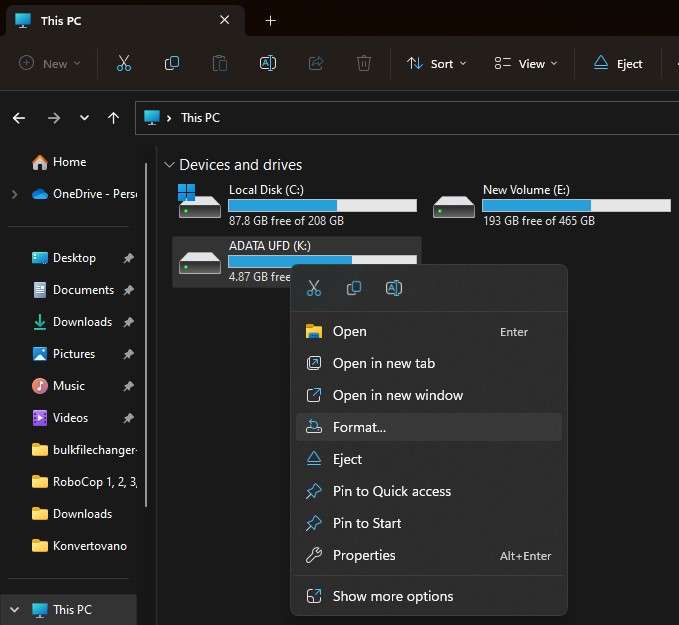
Dentro da caixa de diálogo de formatação do pendrive USB, acesse a lista suspensa Arquivos do sistema e escolha FAT32 ou exFAT. Marque a caixa Formatação rápida e clique no botão Iniciar. Aguarde um instante até que a formatação seja concluída. O seu pendrive USB está pronto para uso.
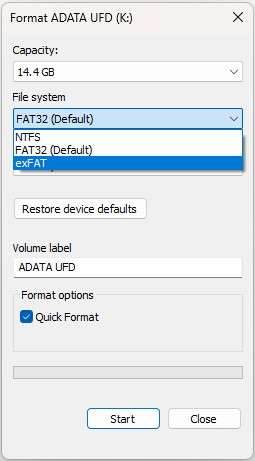
Se você acidentalmente formatou um pen drive USB que continha dados que não deseja perder, você pode recuperá-los rapidamente com um software confiável e de fácil utilização, como o Wondershare Recoverit. Veja como o Recoverit pode auxiliá-lo na recuperação de dados.
- Baixe e instale o Wondershare Recoverit em seu sistema
Visite o site oficial do Wondershare Recoverit para fazer o download e a instalação do software. O assistente de instalação te conduzirá por um processo que é bem simples. A instalação será concluída em menos de um minuto.
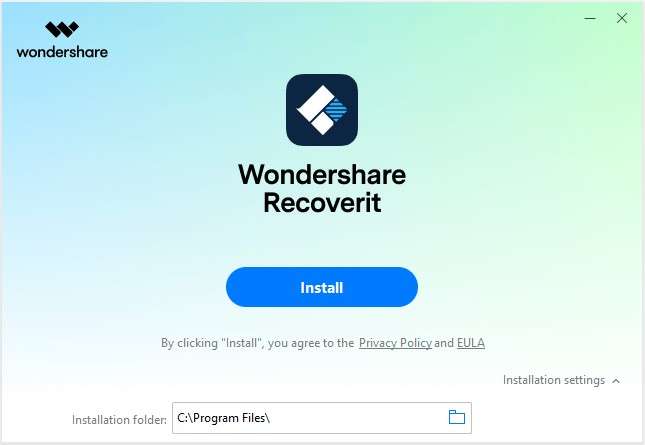
- Insira o seu pen drive USB
Plugue o seu dispositivo USB e aguarde até que o sistema o reconheça e detecte-o.
- Abra o Wondershare Recoverit e selecione o seu pen drive USB
Abra o Wondershare Recoverit e clique no seu dispositivo USB na parte direita da tela.

- Realize uma varredura no pendrive USB
Depois de escolher o seu pen drive USB, o Wondershare Recoverit irá analisá-lo e permitirá que você visualize todos os arquivos recuperáveis. Agora, você pode escolher entre pausar ou interromper completamente a varredura. Você pode ver o percentual de progresso no canto inferior esquerdo.

- Recupere os seus arquivos
Depois que a varredura estiver completa, visualize todos os arquivos recuperáveis. Escolha os arquivos que deseja recuperar, clique em Recuperar e selecione o local para armazená-los.

Passo 2: Baixe a versão mais recente do software do sistema do PS4
Agora é hora de ver como instalar a atualização do PS4 no disco USB já que você o formatou.
Recomendamos que você não utilize fontes não autorizadas para fazer o download de atualizações para o console PS4. Certifique-se de acessar o site oficial da PlayStation para obter o arquivo de atualização do console PS4. Aguarde a finalização do download.
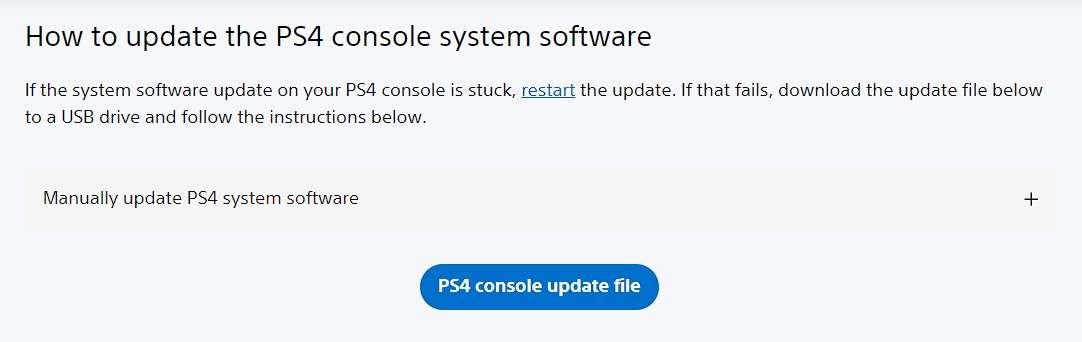
Em seguida, utilize o Explorador de Arquivos para entrar no seu pen drive USB. Crie uma pasta PS4 e uma subpasta UPDATE. Copie o arquivo baixado para a pasta UPDATE. Clique com o botão direito para renomeá-lo como PS4UPDATE.PUP.
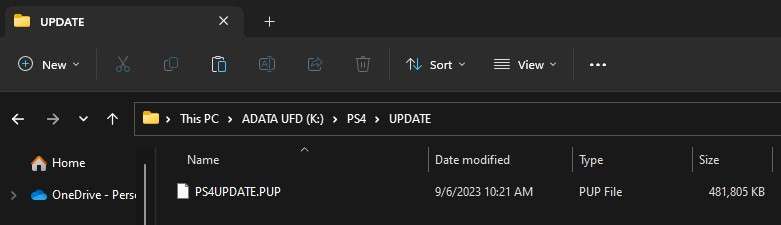
Passo 3: Instale a atualização do software do sistema do PS4 utilizando o USB
Agora, tudo está devidamente configurado e você está pronto para começar. Veja como realizar a instalação da atualização do PS4 utilizando um USB.
Método 1: Atualizando o software do sistema do PS4 na tela inicial
Na tela inicial, você pode atualizar o seu PS4 utilizando um USB.
- Conecte o pendrive USB ao seu console PS4
Conecte o dispositivo USB ao PS4 e vá até a tela inicial.
- Vá para o menu de Funções e selecione Configurações
Na tela inicial do PS4, pressione o botão Para cima no seu D-pad para abrir o menu Função. Use os controles para ir até as Configurações e aperte o botão X. Acesse Atualizações do software do sistema e pressione X novamente.

- Aceite o "Acordo de licença do software do sistema" e aguarde
O PS4 apresentará o Contrato de licença do software do sistema, que você deve aceitar ao pressionar o botão Aceitar com o botão X no seu console. A instalação começará. Após a conclusão, o seu console reiniciará.

Método 2: Como atualizar manualmente o software do sistema do PS4 no modo de segurança
Em caso de falha na atualização, mantenha a calma. Existem outras opções que você pode considerar. É possível realizar a atualização manual do software do sistema do PS4 no Modo de Segurança.
- Inicie o PS4 em Modo de Segurança
Segure o botão Liga/Desliga no seu console por sete segundos para desligar o PS4. Após o desligamento do console, pressione novamente o botão Liga/Desliga e mantenha-o pressionado por sete segundos até ouvir o segundo beep. Ligue o seu controle DS4 usando o cabo USB e pressione o botão PS. Agora, você estará no Modo de Segurança.
- Faça a atualização do software do sistema do PS4 utilizando um USB
Ligue o seu pendrive USB ao PS4 e escolha Atualizar software do sistema nas opções do Modo de Segurança, pressionando o botão X.

- Faça a atualização a partir do USB e espere até que a instalação seja concluída
Esta é a tela que será exibida. Escolha a primeira opção (Atualizar a partir de dispositivo de armazenamento USB) e confirme com o botão X. Seu console vai copiar o arquivo do USB e começar a atualização. Quando a atualização estiver completa, o console reiniciará automaticamente.

Como reinstalar o software do sistema do PS4
Caso ambos os métodos não tenham sucesso, será necessário fazer uma reinstalação do software do sistema do PS4. Ou seja, restaurar o sistema do seu PS4 às configurações originais de fábrica. No entanto, lembre-se de fazer um backup de todos os seus dados do PS4 com antecedência, pois esse processo apagará todos os seus aplicativos, jogos e informações de usuário. Aqui estão os passos após organizar todos os seus dados.
- Inicie o seu PS4 no Modo de Segurança
Mantenha pressionado o botão Liga/Desliga no seu console por sete segundos para desligar o PS4. Quando o console estiver desligado, pressione o botão Liga/Desliga novamente e segure-o por sete segundos até ouvir o segundo sinal sonoro. Ligue o seu controle DS4 usando o cabo USB e pressione o botão PS. Agora, você estará no Modo de Segurança.
- Faça a reinstalação do software do sistema
No menu do Modo de Segurança, escolha Inicializar PS4 (Reinstalar software do sistema). Confirme a seleção pressionando o botão X no controle. Siga as orientações apresentadas na tela para terminar o processo de reinstalação do software do sistema.

Perguntas frequentes
-
Qual é a razão pela qual o meu PS4 não consegue ler o pen drive USB durante a atualização?
Nem todos os sistemas de arquivos são suportados pelo PS4. É provável que o seu USB esteja usando um sistema de arquivo não compatível, como o NTFS. Faça a formatação do seu USB para FAT32 ou exFAT para evitar esse erro. -
É possível utilizar um pendrive USB 2.0 para atualizar o PS4?
O PS4 é compatível com os protocolos USB 2.0 e 3.0. Isso quer dizer que você pode utilizar o seu pendrive USB 2.0 para atualizar o seu PS4. Entretanto, a velocidade de transferência de dados será afetada negativamente. Aconselhamos o uso de USB 3.0 para efetuar as atualizações do PS4 e aproveitar o melhor desempenho. -
Como acessar o Modo de Segurança no PS4 para fazer a atualização manual do software do sistema?
Para acessar o Modo de Segurança, segure o botão Liga/Desliga por sete segundos para desligar o seu console. Após desligar o console, pressione novamente o botão Liga/Desliga e segure-o por sete segundos, soltando-o após o segundo beep.
Conclusão
Neste artigo, você descobriu como realizar a atualização do PS4 com um USB seguindo passos simples. Conforme você pode perceber, é essencial ter um pendrive USB com pelo menos 480 MB de espaço livre e a estrutura de diretórios correta. É possível atualizar o seu PS4 a partir da tela inicial ou no Modo de Segurança. Caso não obtenha êxito ou encontre um erro, você pode fazer a reinstalação do software do sistema do seu PS4.
Além disso, você aprendeu uma maneira prática de recuperar arquivos do seu pendrive com o Wondershare Recoverit, caso você acabe formatando um drive com dados que não quer perder.



